简介
这篇文章主要介绍如何在 Windows 环境下美化命令行环境的,默认 Windows 使用的一般是 Powershell 或者 cmd ,但是他们不支持大部分在 UNIX 系统(MacOS、Linux 等系统)下的命令。对于一个在公司使用 MacOS, 在家使用 Windows 的人十分不适应,所以就琢磨了一下如何在 Windows 下去安装 zsh 和 oh-my-zsh 来美化命令行开发环境(使用 Git-bash 来支持,非虚拟机环境)。
对比一下美化前和美化后的一个基本对比:
- 支持语法高亮
- 支持 Git 分支的查看
- 支持历史命令自动补全
- 支持快速跳转到历史路径
美化之前:
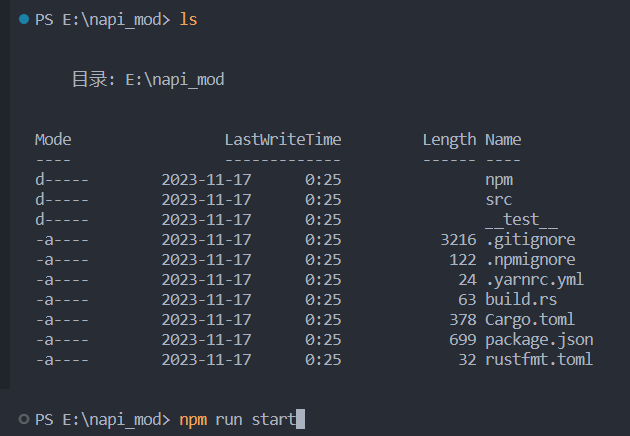
美化之后:
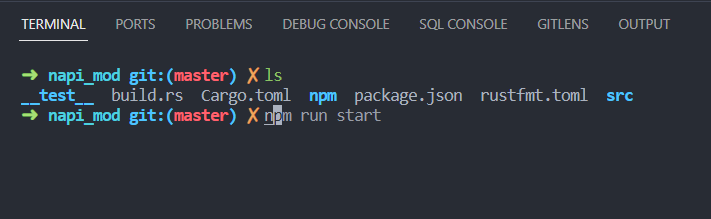
美化之后此时我们可以看到当前 Git 所在分支,并且可以看到 ls 命令也比之前要简洁,还有没有命令补全之前我们需要一个个去输入完整的命令,有了命令补全之后,输入一个字母就能联想,此时按方向右键就能够快速去补全,很方便。
我们要做的是将 Git Bash 默认的 bash-shell 修改为 zsh。
Shell 是操作系统和用户对话的一个媒介。它接收用户或其他应用程序的命令,然后把这些命令转化成系统内核能理解的语言,传给内核,内核是真正干活的,干完之后再把结果返回用户或应用程序。
接下来让我们来看下如何配置吧
环境安装
Git
首先你需要确保你的 Windows 电脑上安装了 Git 环境,并且拥有 Git Bash。
这一步可以到官网下载:https://gitforwindows.org/
Git for Windows 提供了一个 BASH 仿真环境,用于从命令行运行 Git。UNIX 用户使用起来会感到很亲切。
安装 Git for Windows 的时候注意勾选Add a Git Bash Profile to Windows Terminal 即可,最后安装好了即可,这一步操作比较简单。
ZSH
到这个网站去下载 ZSH 的包
https://packages.msys2.org/package/zsh?repo=msys&variant=x86_64
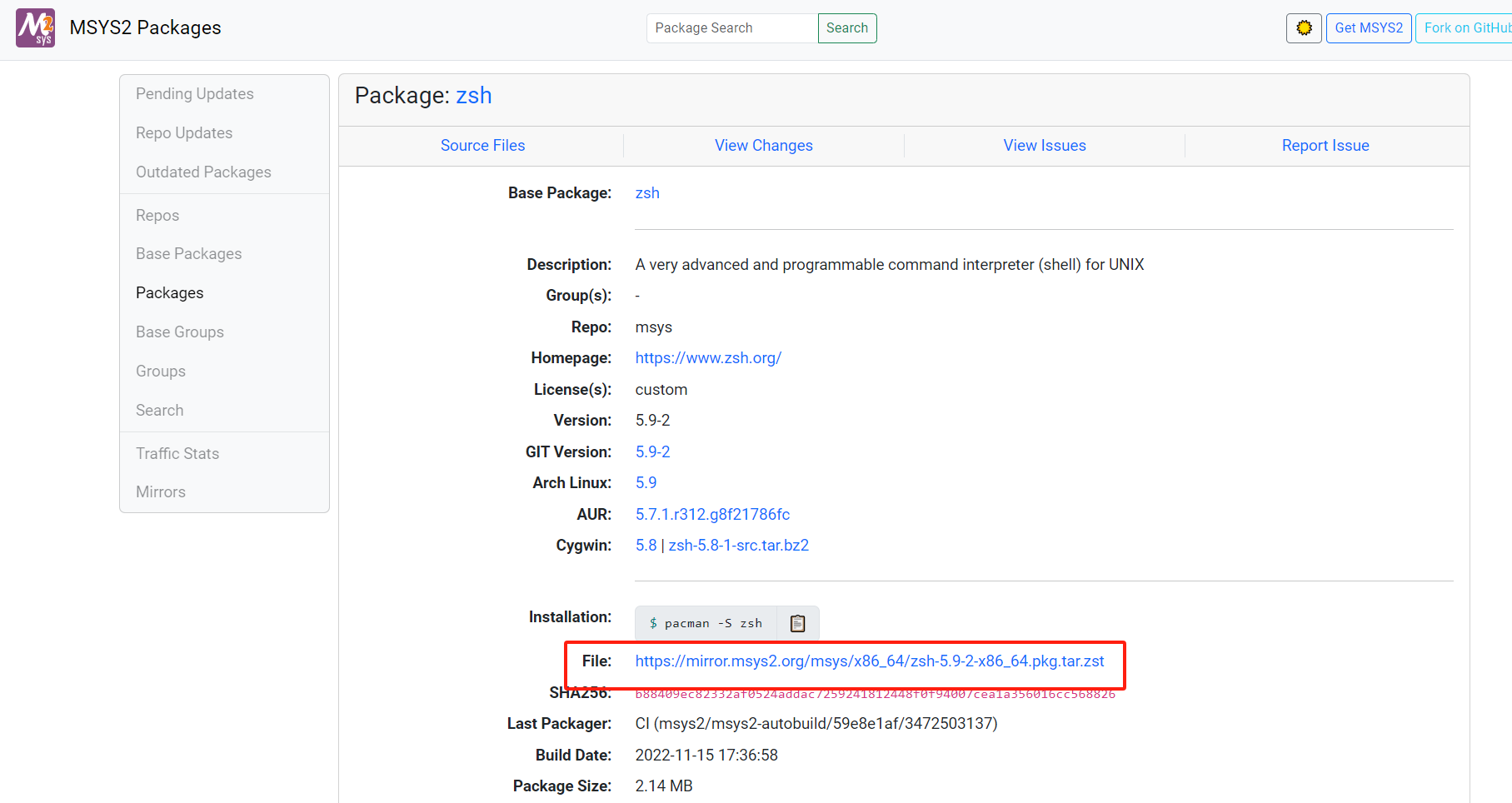
然后在 Windows 上使用这个软件去解压缩 zst 格式的文件,这里下载:https://peazip.github.io/
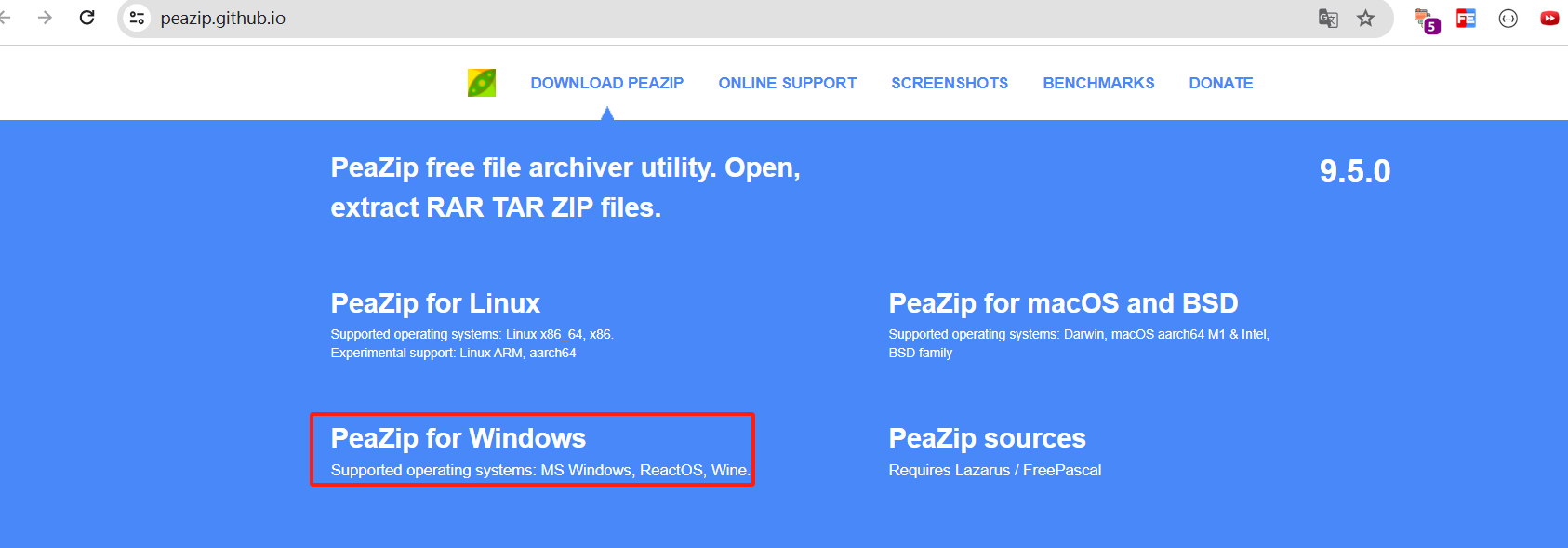
解压后的文件中包含 etc 和 usr 和其它的一些文件。将解压出来的所有文件,复制到 git-bash 安装的根目录
然后这时候其实就已经安装好了 zsh,重启一下 git-bash 终端。
这时候在 git-bash 中输入 zsh 会出现下面的配置界面,直接按 0 不配置即可。
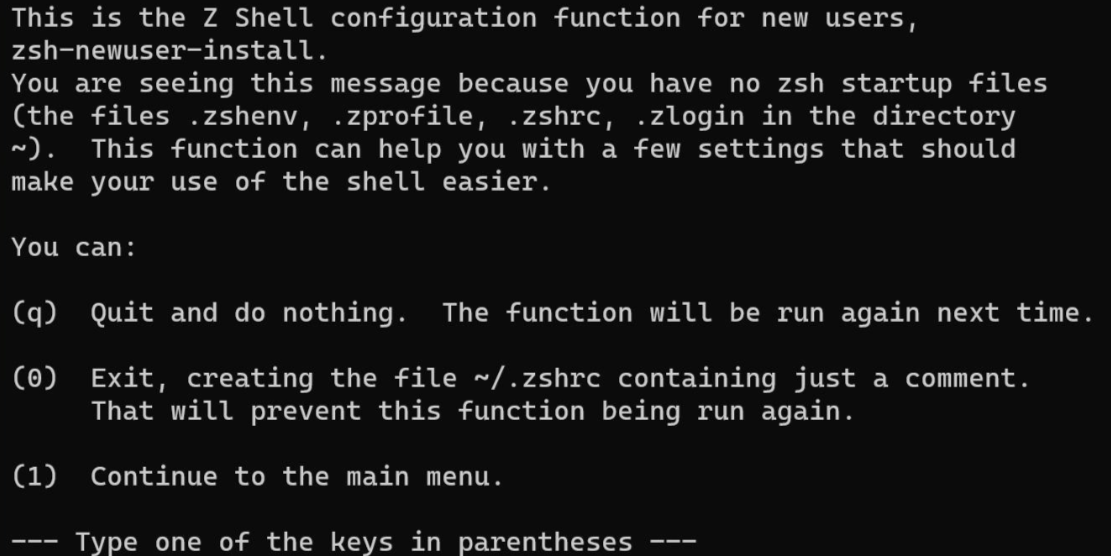
如果你想要在 git-bash 启动的时候自动采用 zsh,需要在 git-bash 中输入 vim ~/.bashrc(不会使用 vim 的话就用 vscode 打开,使用 code ~/.bashrc) ,加入这几行代码
if [ -t 1 ]; then
exec zsh
fi然后输入命令
source ~/.bashrc这时候就差不多完成了,最后控制台输入 zsh --version 检查一下
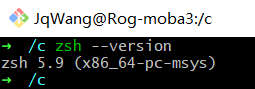
接下来安装 oh-my-zsh
oh-my-zsh 是一个社区驱动的 zsh 框架,它旨在为 zsh 提供大量实用的功能、插件、主题等
sh -c "$(curl -fsSL https://raw.githubusercontent.com/ohmyzsh/ohmyzsh/master/tools/install.sh)"安装完成之后你的终端上会出现这个大大的 LOGO

安装完 oh-my-zsh 之后就可以安装和配置一些插件了
插件安装
自动补全
首先安装自动命令补全插件
git clone https://github.com/zsh-users/zsh-autosuggestions ${ZSH_CUSTOM:-~/.oh-my-zsh/custom}/plugins/zsh-autosuggestions接下来去进行配置,打开 vim ~/.zshrc,修改 plugins
plugins=(git zsh-autosuggestions)在终端输入以下命令更新.zshrc配置文件
source ~/.zshrc语法高亮
git clone https://github.com/zsh-users/zsh-syntax-highlighting.git ${ZSH_CUSTOM:-~/.oh-my-zsh/custom}/plugins/zsh-syntax-highlighting然后和上面一样的步骤
去进行配置,打开 vim ~/.zshrc,修改 plugins
plugins=(git zsh-autosuggestions zsh-syntax-highlighting)在终端输入以下命令更新.zshrc配置文件
source ~/.zshrc快速跳转
其实常用的插件是 autojump,但是在 Windows 上安装这玩意太复杂了,就使用 zsh 自带的 z 插件就好了,
plugins 里面加入 z
plugins=(git zsh-autosuggestions zsh-syntax-highlighting z)在终端输入以下命令更新.zshrc配置文件
source ~/.zshrc这个命令的作用是快速跳转到某个曾经到过的目录,比如我曾经访问过 ~/home/frontend/demo 路径,当此时我在 ~ 路径下,我可以直接输入 z demo 跳转过去
到这里其实一个够用的终端就已经差不多搞完了,如果还想继续优化的话,可以再探索一下其它的插件。
小结
其实 Windows 下开发还是不如 Unix 类系统那么方便,毕竟很多开发工具对 Windows 的支持都不怎么好,配置的过程中一堆一堆的问题。另外如果还想让 Windows 下开发环境更舒服一些,也可以装一下 Windows Terminal,或者也可以试试 WSL 虚拟机,使用虚拟机 Linux 系统,但是就是虚拟机和宿主机的数据不互通,这个搞起来会麻烦一些。
总的来说,想要搞开发,要么一步到位上 MacOS,要么就装双系统,加一个 Linux 系统。或者也可以像我这么折腾一下凑合着用。。。
 学习使我快乐
学习使我快乐